windows11显示器分辨率调不了怎么办 windows11显示分辨率不能调解决方法
更新时间:2023-05-31 09:43:37作者:xinxin
当前市面上的显示器分辨率也越来越高,很多用户在给windows11电脑安装完显示器之后,由于系统默认的显示器分辨率不是最佳的,因此也需要进行重新调整,可是却遇到了分辨率不能调整的情况,那么windows11显示器分辨率调不了怎么办呢?今天小编就来教大家windows11显示分辨率不能调解决方法。
推荐下载:windows11正式版镜像
具体方法:
1、右键开始菜单,打开“设备管理器”。如图所示:
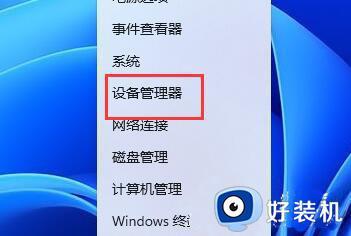
2、展开显示适配器,右键显卡,点击“更新驱动程序”。如图所示:
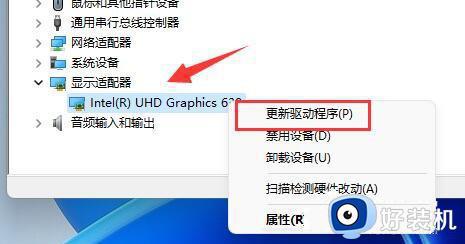
3、然后选择“自动搜索驱动程序”,让系统为你下载安装显卡驱动。如图所示:
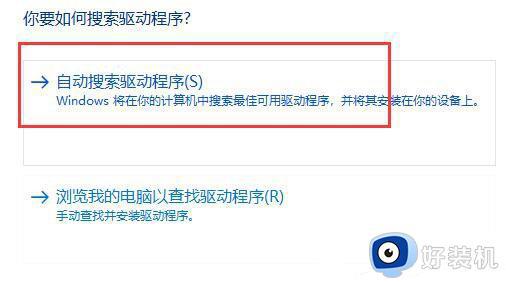
4、更新完成后,右键桌面空白处,进入“显示设置”。如图所示:
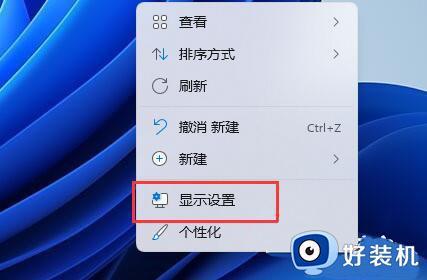
以上就是小编带来的windows11显示分辨率不能调解决方法了,有出现这种现象的小伙伴不妨根据小编的方法来解决吧,希望能够对大家有所帮助。
windows11显示器分辨率调不了怎么办 windows11显示分辨率不能调解决方法相关教程
- win11显示器分辨率调整不了怎么办 win11显示分辨率不能调如何解决
- win11怎么修改屏幕分辨率 win11电脑显示器分辨率怎么调最清晰
- win11外接显示器分辨率调不了怎么回事 win11外接显示器无法调分辨率如何解决
- 电脑怎么调分辨率win11 win11如何修改显示器分辨率
- win11怎么调分辨率 win11调节屏幕分辨率设置方法
- win11分辨率灰色无法调整怎么办 windows11分辨率调不了是灰色的如何解决
- win11怎么调分辨率 win11系统分辨率在哪调
- win11电脑分辨率不匹配怎么办 win11分辨率和显示器不匹配怎么解决
- win11显示分辨率的调整方法 win11怎么调整显示分辨率
- win11系统改不了分辨率怎么回事 win11系统调不了分辨率如何解决
- win11管理员权限在哪打开 win11管理员权限的获得方法
- windows11怎么设置成win10界面 win11改成win10界面的方法
- windows11怎么设置密码锁屏 win11锁屏后需要输入密码如何设置
- windows11怎么删除用户 windows11如何删除账户
- windows11怎么删除应用程序?win11如何删除软件
- windows11怎么强制删除文件 windows11如何强制删除文件
win11教程推荐
- 1 win11自动禁用输入法怎么办 win11已禁用输入法解决方法
- 2 win11自动开关机在哪里设置 win11计算机定时开关机设置方法
- 3 win11怎么隐藏输入法状态栏 win11如何隐藏输入法图标
- 4 windows11怎么改中文 windows11如何设置中文
- 5 win11重置未进行任何更改怎么办 win11重置提示未进行任何更改解决方法
- 6 win11桌面改win10风格设置方法 win11布局怎么改成win10风格
- 7 win11怎么跳过添加微软账户 win11新系统如何跳过添加账户
- 8 windows11许可证即将过期怎么激活 win11你的Windows许可证即将过期如何解决
- 9 win11怎么设置息屏不断网 win11电脑休眠如何不关掉网络
- 10 win11装安卓子系统详细教程 win11安卓子系统怎么安装
